MAME 에뮬레이터로 레트로 게임 하는 방법
목차
MAME 로 레트로(고전) 게임을 해보자
코드도사의 “레트로 게임” 시리즈. 이번에는 레트로 게임 통합 에뮬레이터중 하나인 “MAME” 로 레트로 게임을 실행하는 방법에 대해 기술을 해 보도록 하겠습니다.
레트로 게임을 하기 위해서는 게임기 역할을 하는 “에뮬레이터” 가 필요하다고 일전에 말씀은 드린적이 있습니다.
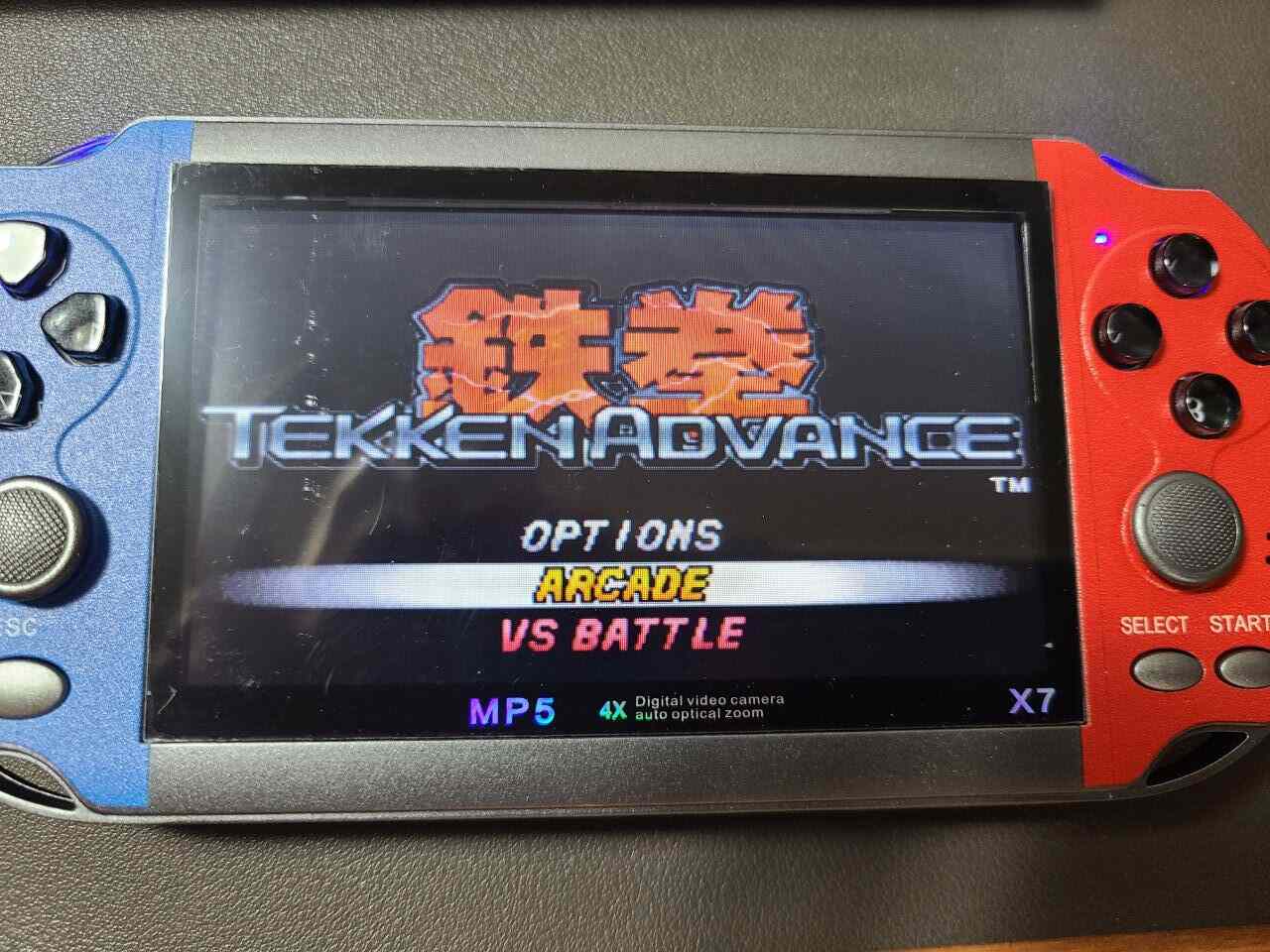
게임 에뮬레이터는 대다수의 Freeware 혹은 오픈소스로 제공이 되어 있어서 구하기가 어렵지 않습니다. 따라서 1980~1990년대의 레트로 게임기들의 대다수는 에뮬레이터를 구하는게 가능합니다. (좀더 자세한 내용은 위 링크 글을 참고하세요)

그런데 각각 게임기 별로 에뮬레이터를 별도로 구동하고 에뮬레이터에 맞는 게임 롬(ROM) 파일을 구하는 것도 꽤나 번거로운 일입니다. 따라서 여러 게임기들을 한번에 구동할 수 있는 “통합 에뮬레이터”를 사용하는게 편리할 수 있습니다.
이 통합 에뮬레이터 또한 현재 “오픈소스”로 제공이 되고 있어서 누구나 사용이 가능한데요, 대표적으로 1997년부터 배포되고 있는 “MAME” 와 2010년 부터 개발되어 배포되고 있는 “RetroArch” 가 있습니다.

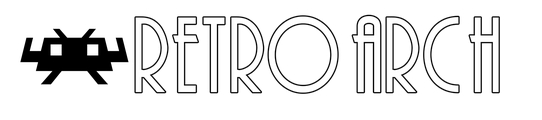
두 에뮬레이터 모두 Windows 뿐만 아니라 Linux, MacOS 등을 기본적으로 지원하고 있습니다. 따라서 본인이 사용하고 싶은 시스템이나 기기에서 MAME나 RetroArch를 통해 레트로 게임들을 실행하는게 가능합니다.
이번 시간에는 MAME를 통해 레트로 게임을 실행하는 법에 대해 설명을 해보도록 하겠습니다.
MAME 다운로드 및 설치
일단 MAME를 다운로드 받으려면 MAME 공식 사이트에서 다운로드가 가능합니다.
위 링크에서 다운로드를 하실 수 있습니다.
MAME의 현재 공식 버전은 0.265 입니다. Windows 바이너리는 공식 사이트에서 다운로드 받아서 압축을 풀고 실행을 할 수 있으며 Linux나 MacOS 에서는 MAME의 소스를 빌드하여 설치하면 됩니다. (Linux와 MacOS는 별도의 글로 설명해 보겠습니다)
일단 이번 글에서는 Windows 버전으로 설명을 해보겠습니다.
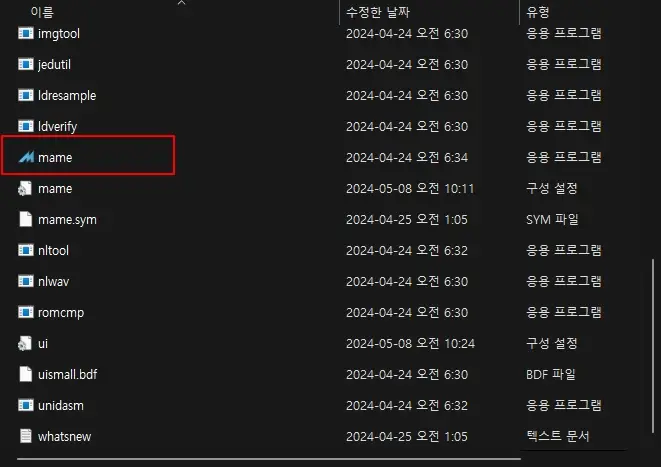
다운로드 받은 MAME의 압축파일을 특정 폴더에 해제하면 위와 같이 파일들이 쭉 나타납니다. 여기서 위의 그림과 같이 “mame.exe” 파일을 실행하면 됩니다. (별도로 설치가 필요 없습니다)
MAME 실행 및 기본 설정
MAME를 실행하면 다음과 같이 기본 화면이 나타납니다.
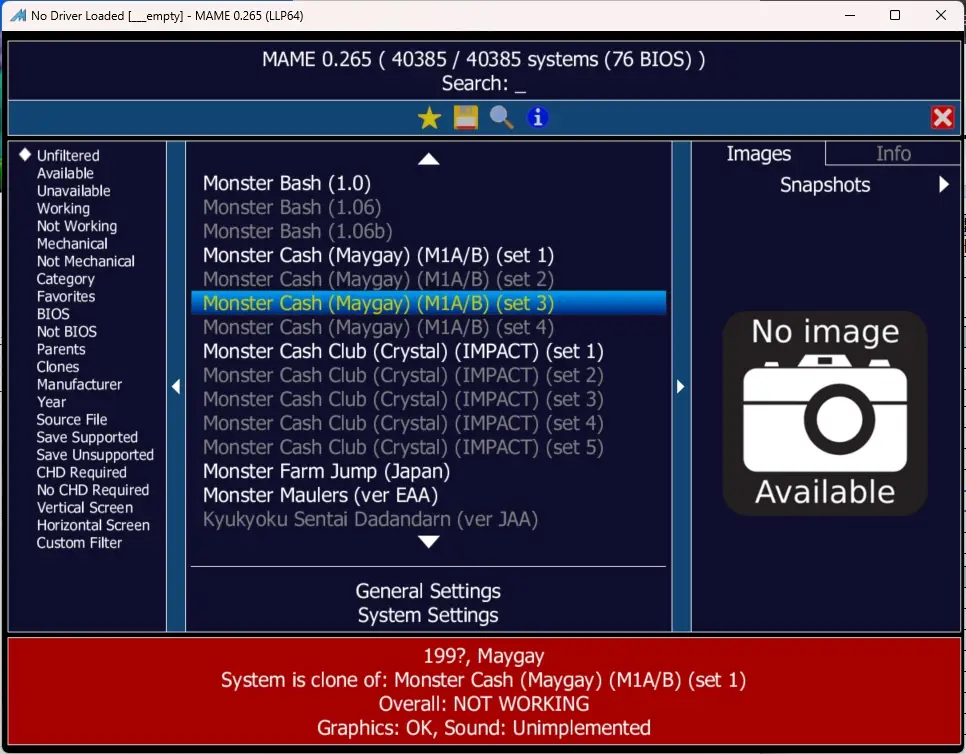
처음 시작할때는 Default 로 “Full Screen” 으로 설정이 되어 있습니다. 따라서 다음과 같이 설정을 해주면 Windows 창 화면으로 바뀌게 됩니다.
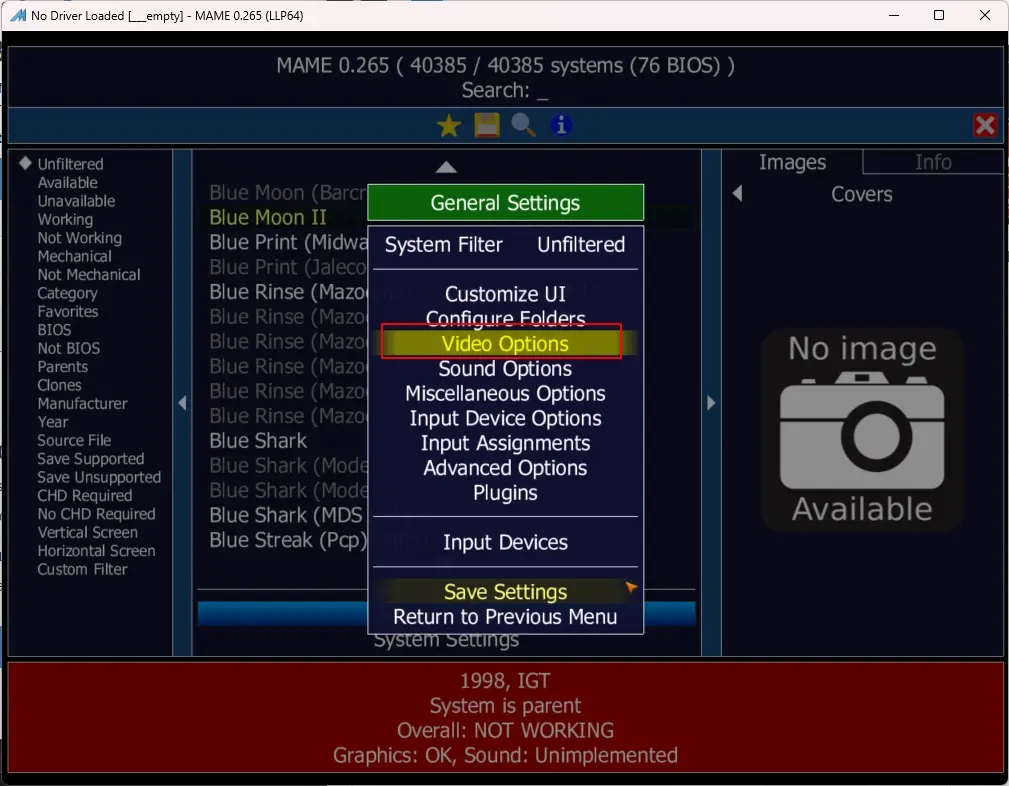
중간 화면에 “General Settings” 라는 메뉴가 있습니다. 탭을 이동하여 선택한 다음에 “Video Options” 를 선택하고 엔터를 누릅니다.
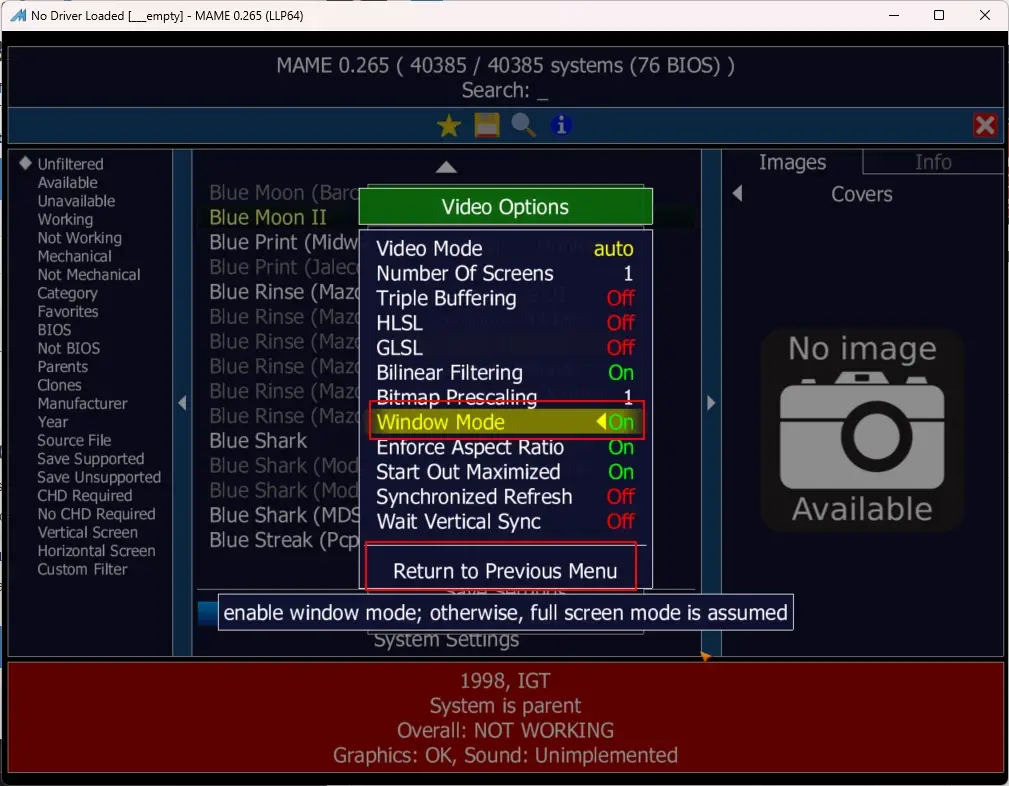
그런 다음에 위와 같이 “Windows Mode” 를 Off 에서 On 으로 변경해 줍니다. 변경한 다음 “Retrun to Previous Menu” 를 선택하고 돌아갑니다.
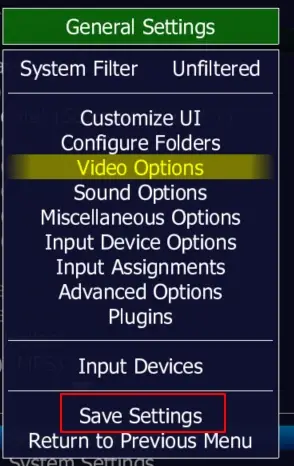
그런 다음에 “Save Settings” 를 선택하고 엔터를 누르면 설정이 저장됩니다. 이후에 다시 MAME를 재실행 하면 Windows 창 모드로 실행이 되게 됩니다.
MAME 한국어 설정 Tip
MAME 에는 한국어 언어팩이 들어 있어서 “한국어”로도 사용이 가능합니다. 설정 방법은 다음과 같습니다.
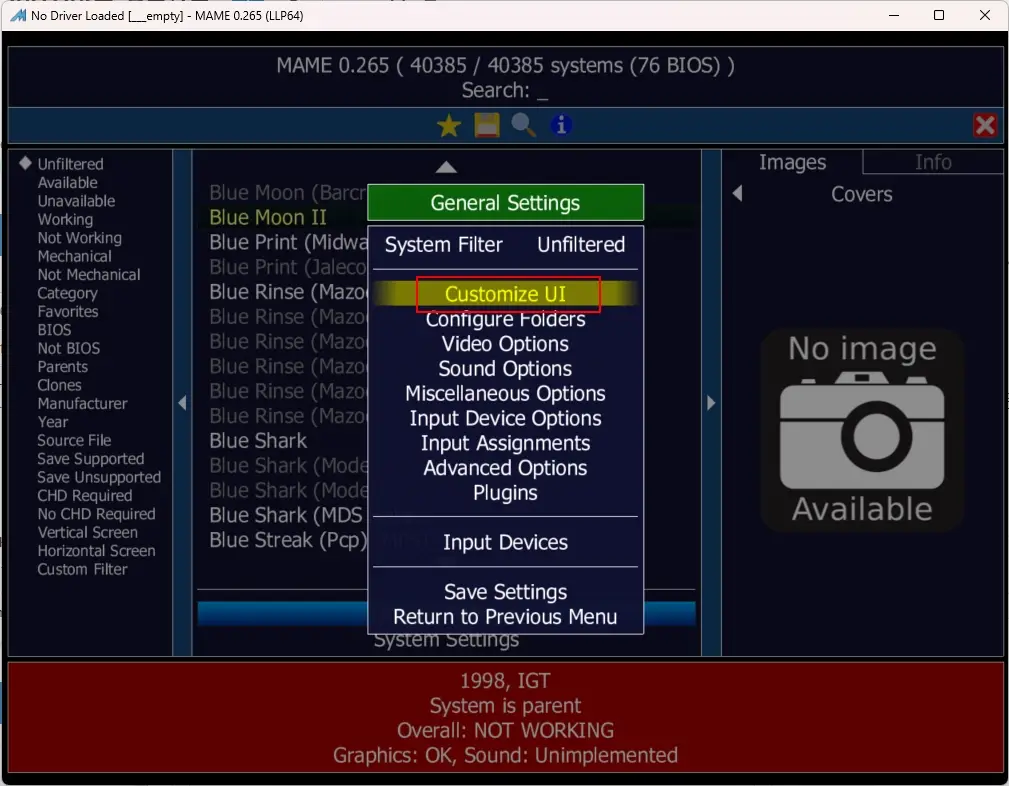
“General Settings” 에서 “Customize UI” 를 선택합니다.
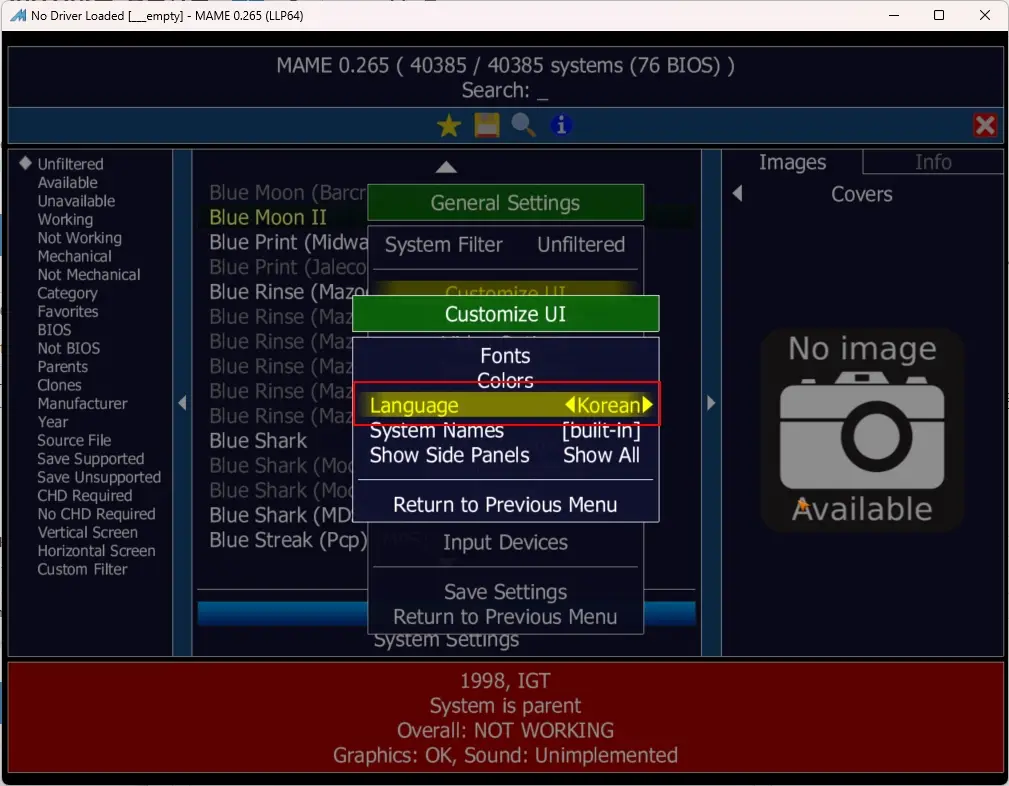
Language 를 Korean 으로 선택해 주면 됩니다.
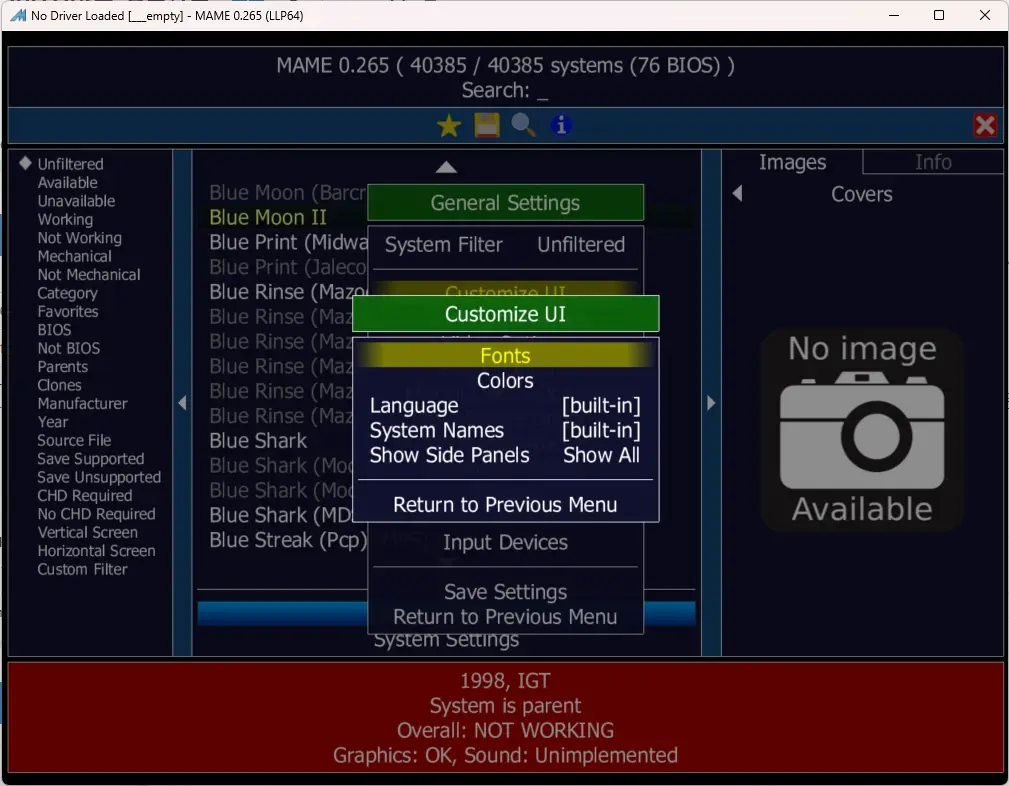
만약 폰트를 설정하고 싶다면 위와 같이 “Fonts” 에서 마음에 드는 폰트롤 설정해 줍니다.
설정이 완료되었으면 “Return to Previous Menu” 를 선택한 다음에 “Save Settings” 를 선택하고 저장을 해주면 되겠습니다.
MAME 로 레트로 게임 실행을 위한 롬(ROM) 파일 구하기
MAME로 레트로 게임을 실행하려면 일단 MAME 에 맞는 게임 롬(ROM) 파일을 구해야 합니다.
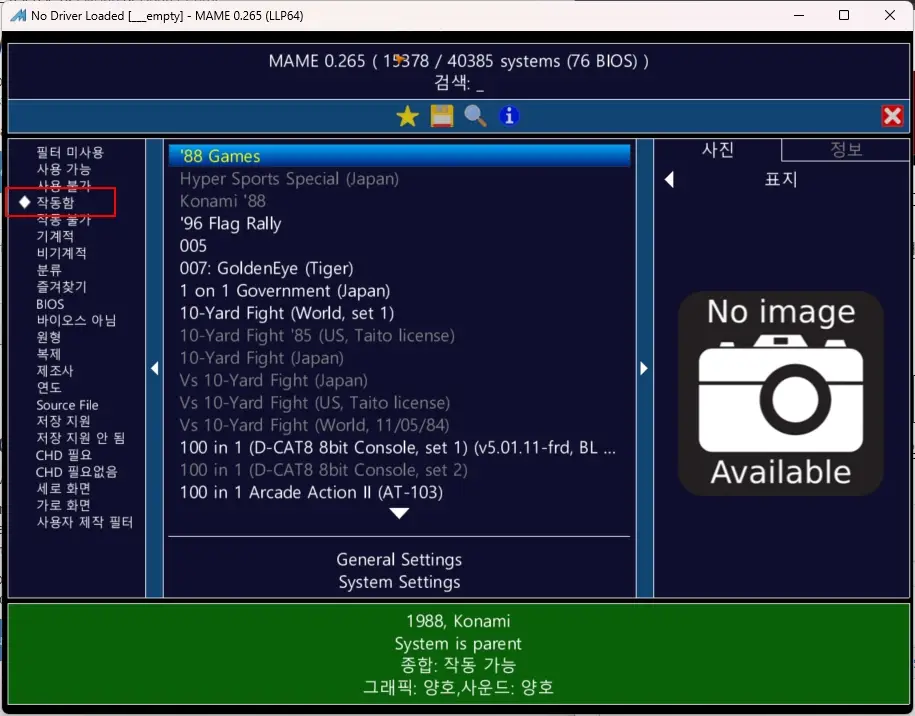
MAME 의 왼쪽 트리 메뉴에서 “작동함” 이라는 메뉴를 선택하면 동작이 가능한 게임 리스트가 나타납니다. 이 중에서 내가 하고 싶은 게임 롬 파일을 구하면 됩니다.
MAME 의 게임 롬파일은 “.zip” 형태의 압축 파일로 되어 있습니다. 따라서 MAME용 .zip 파일을 검색 등을 통해 요령것 구하시면 됩니다.
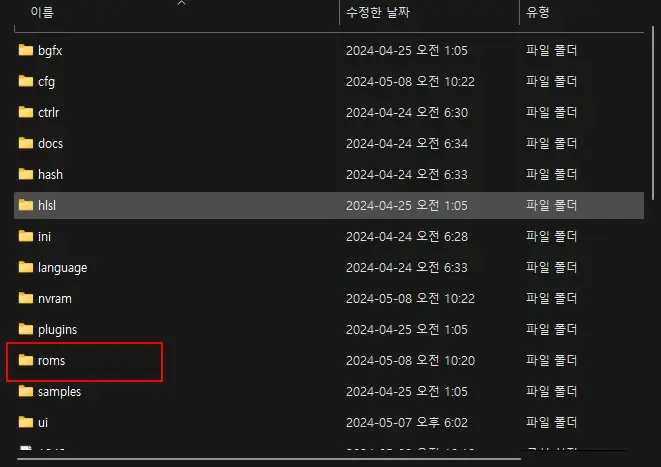
롬 파일을 구했다면 MAME 의 하위 폴더 중에 “roms” 라는 폴더가 있습니다. 이 폴더 안에 게임 롬 파일을 복사해서 붙여넣으면 되겠습니다.
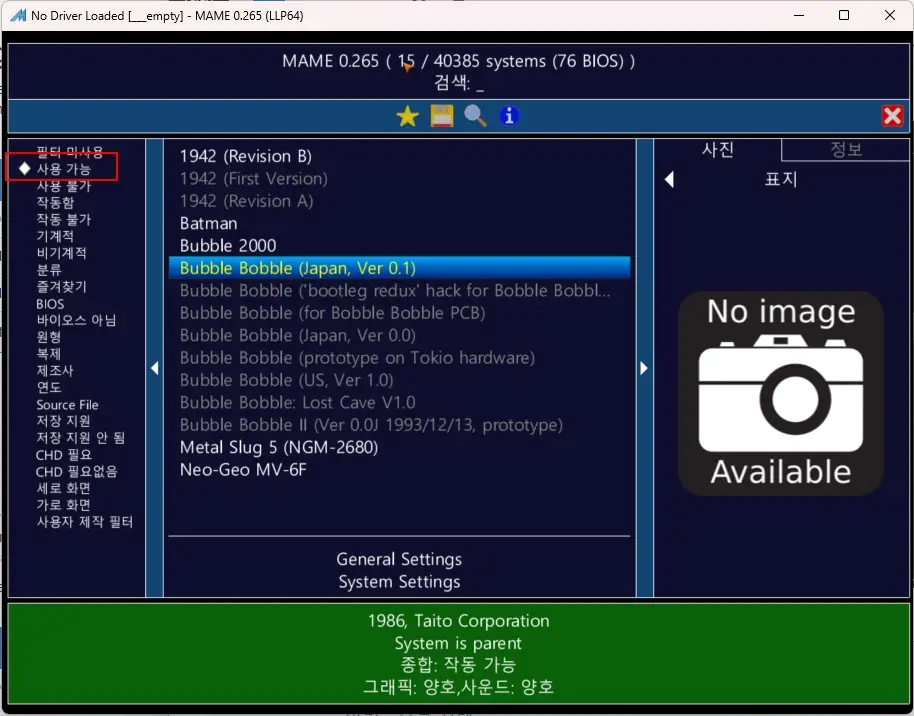
그런 다음에 “사용 가능” 메뉴를 선택하면 roms 에 넣어놓은 롬 파일 리스트 들이 나타나게 됩니다. 위 그림은 제가 넣어놓은 게임 롬 파일입니다. 이중에서 “Bubble Bobble(보글보글)” 을 실행해 보도록 하지요. 실행은 해당 게임 롬 리스트로 가서 엔터를 치면 됩니다. (혹은 마우스를 더블 클릭 해도 됩니다)
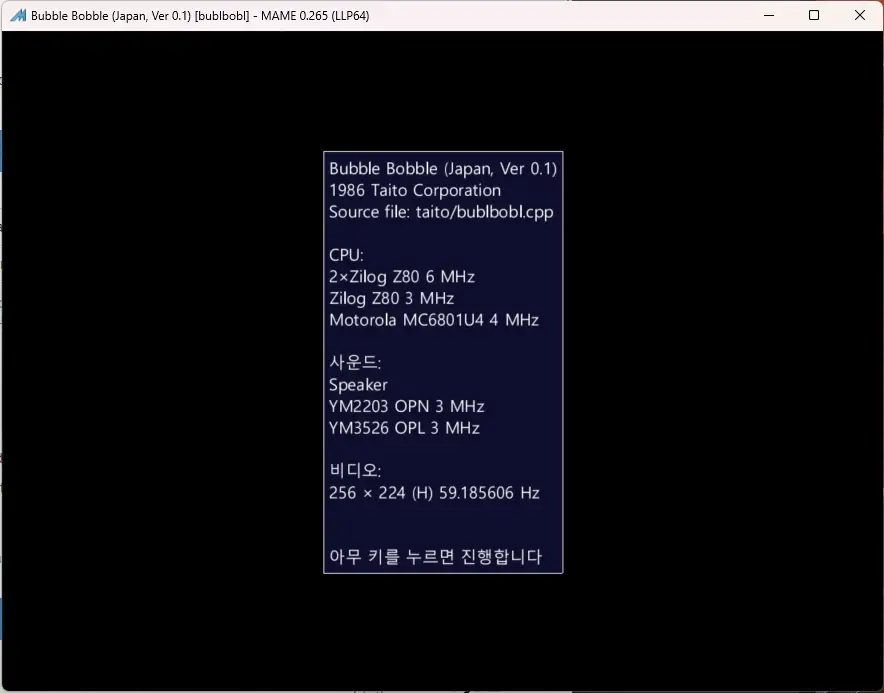
그럼 위와 같이 게임이 실행되기 전에 에뮬레이션한 머신의 스펙에 대하여 표시를 해 줍니다. 다시 한번 키를 누르면 게임이 진행됩니다.
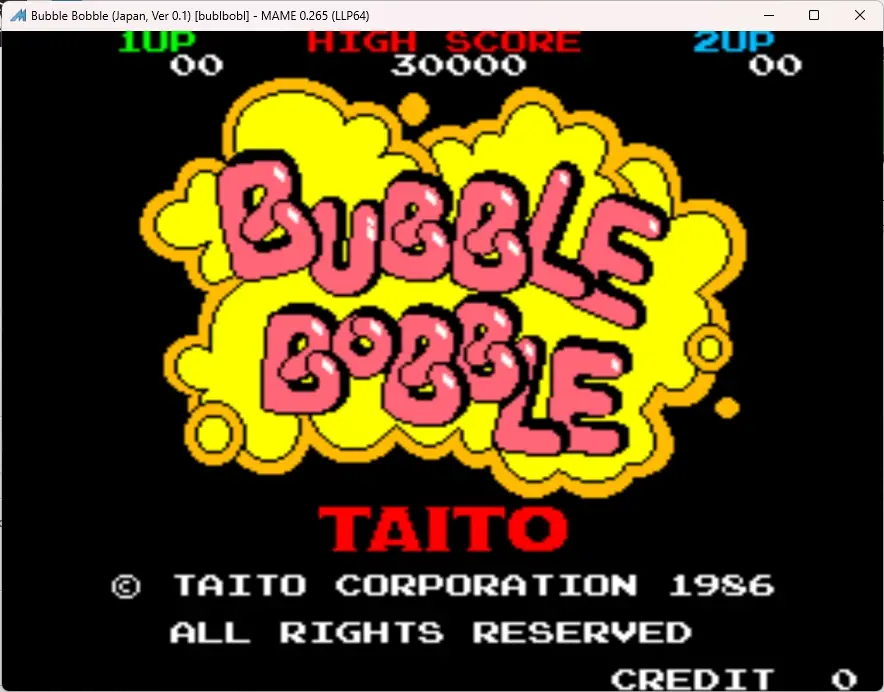
그럼 게임이 요렇게 짠! 하고 실행이 됩니다. 와우! 예전 오락실에 봤던 보글보글 게임 그대로군요.
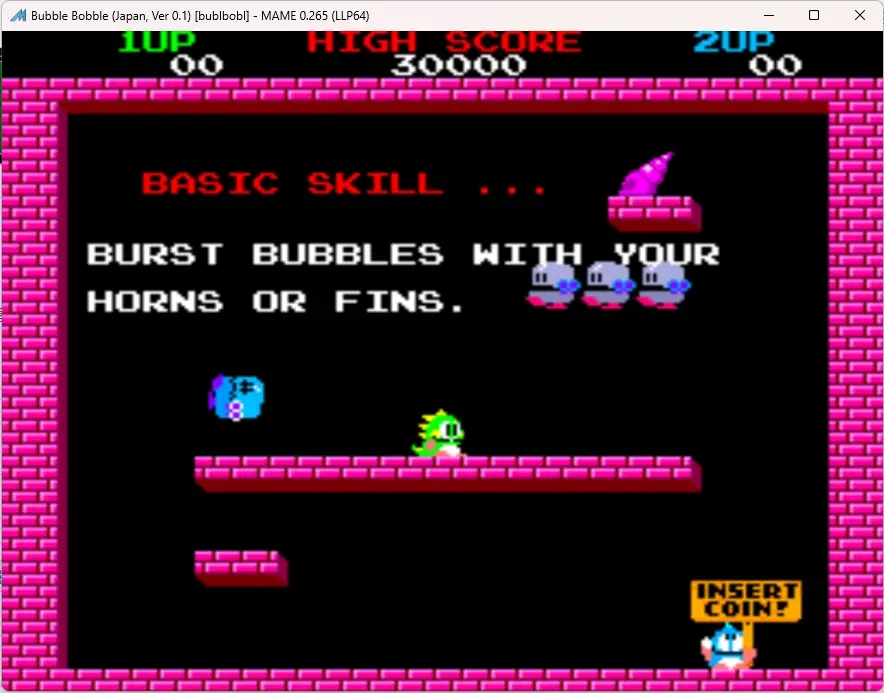
조금 기다리니까 “데모 모드” 가 실행이 됩니다. 화면이 좀더 크면 오락실 분위기 날거 같습니다.
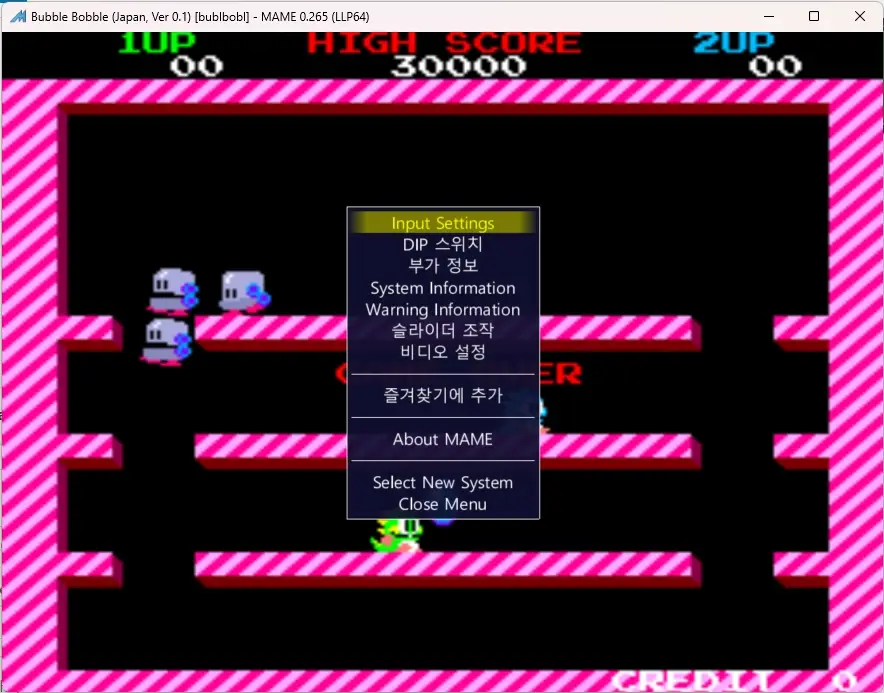
게임을 하려면 “키 배치”에 대해 알아야 하는데 키 배치를 알기 위해서 “TAB” 키를 눌러봅니다. 그럼 위와 같이 팝업 메뉴가 나타나는데 “Input Settings” 를 누른 다음 “Input Assignments (this system)” 을 선택합니다.
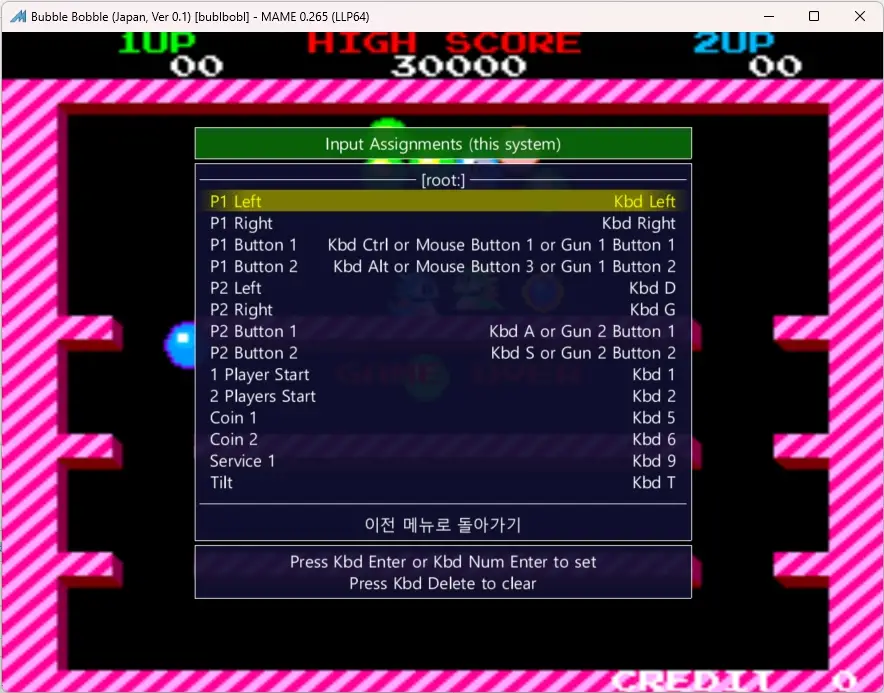
그럼 위와 같이 키 배치가 나오게 됩니다. 여기서 Coin 은 동전 넣는거와 비슷한거라 보심 되겠습니다.
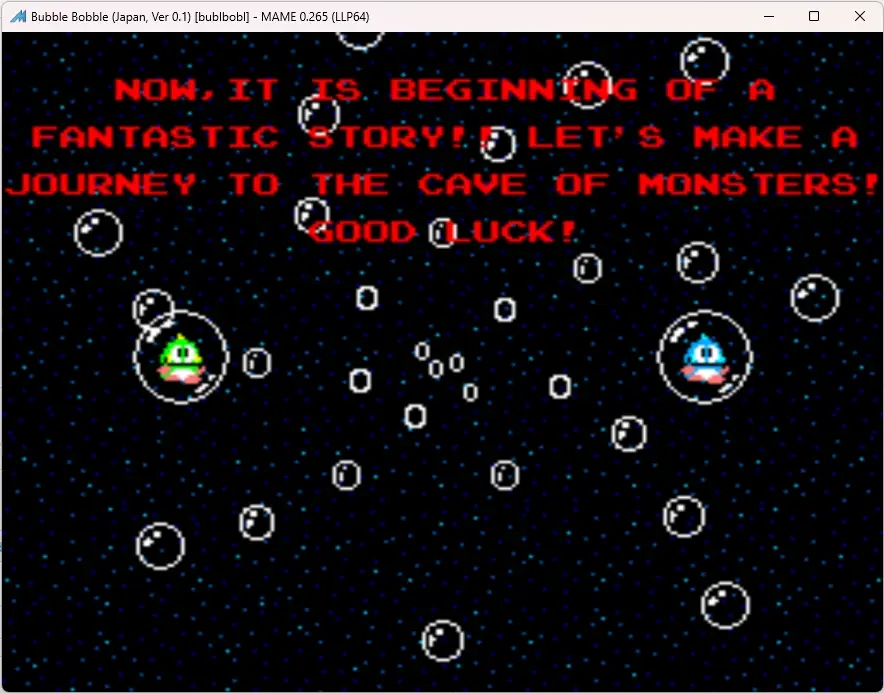
그랬더니 위와 같이 게임이 실행이 되는군요. 감회가 새롭습니다^^

어때요? 오락실이랑 똑같죠? 이제 열심히 게임을 하시면 되겠습니다.
지금까지 MAME 로 레트로 게임을 실행하는 방법에 대해 설명해 봤습니다. MAME로 여러 게임을 해보기 위해서는 게임 롬파일을 구하는게 관건일거 같습니다.

